MobaXterm(远程控制)是一款出色的远程工具,自带SSH、X11、RDP、VNC、FTP和MOSH协议等网络功能,还拥有bash、ls、cat 等常用Unix命令。软件包管理器支持下载更多Unix工具,X11服务器实现SSH安全传输显示器内容。它让远程操作既方便又安全。非常的方便实用,而且功能齐全,需要的朋友快来下载试试吧!
MobaXterm安装教程
1、本站为大家带来了MobaXterm安装程序,下载并解压即可得到。首先双击打开.msi进入安装向导;
2、进入安装向导后直接点击“Next”;
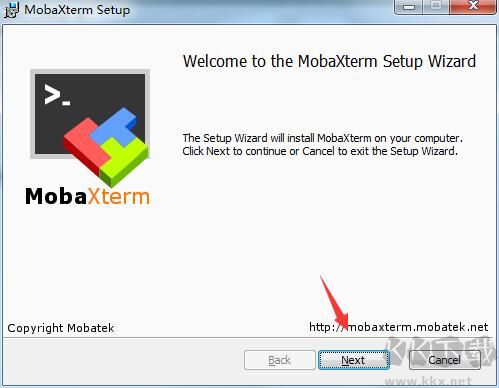
3、同意协议之后继续点击“Next”;
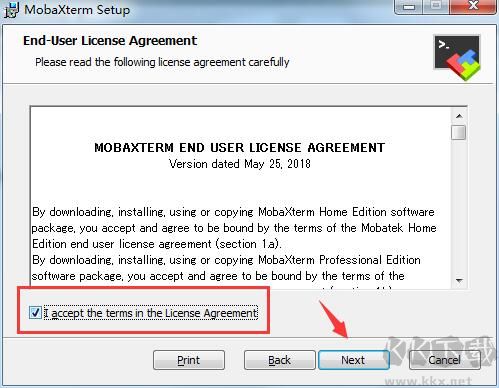
4、选择程序安装位置,确定后继续点击“Next”;
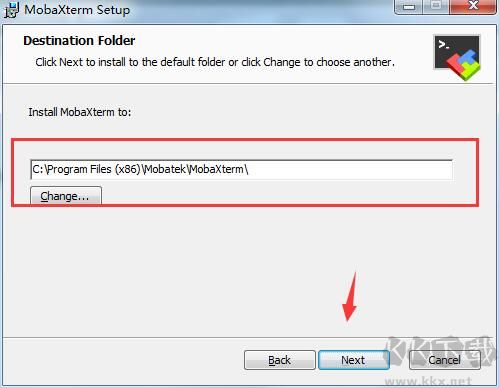
5、最后点击“Install”开始进行安装;
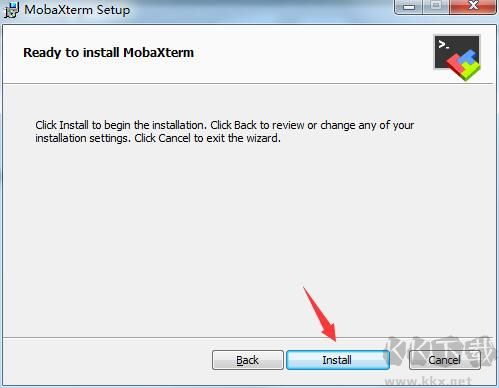
6、安装完成之后点击“Finish”退出安装向导;
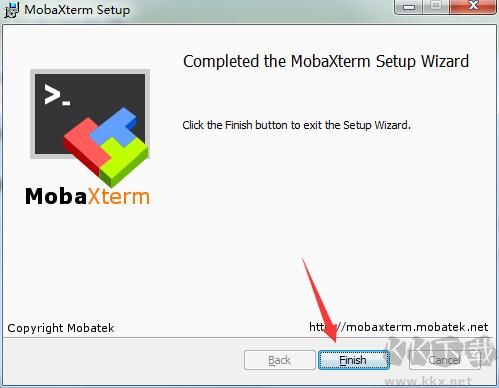
MobaXterm功能介绍
1、MobaXterm选项卡式终端
通过这个控制台界面,你可以运行各类常用的Unix指令:ls,cd,grep,awk,tail,cut,sed,wget,rsync,telnet,ssh,rlogin,rsh……所有关键的Unix工具均已内置。若某些基础MobaXterm未包含的程序需要使用,可下载对应的免费插件进行补充。
2、会话管理
MobaXterm支持建立远程连接会话。你可以选择创建SSH、Telnet、Rlogin、RDP、VNC、XDMCP、FTP、SFTP或串行通信会话。每次建立的会话都会自动记录,并在界面左侧的侧边栏中列出显示。
3、图形SFTP浏览器
当你通过SSH连接远程主机时,左侧边栏将自动出现一个图形化的SFTP浏览窗口。借助安全的SFTP通道,你可以直接在本地与远程服务器之间拖拽传输文件。
4、X11服务器
在使用SSH、TELNET或RLOGIN / RSH连接时,你可以在本地Windows电脑上直接显示远端运行的图形化程序。在SSH连接中,无需手动配置“DISPLAY”环境变量,MobaXterm利用X11转发技术,让操作更简便且安全。
5、增强的X扩展
内建的X服务器基于X.org开发,具备现代X服务器所支持的先进功能,例如OpenGL、Composite和Randr等扩展功能。同时兼容Xdmcp协议,确保图形会话的灵活接入。
6、多执行
一次输入,多机运行:该功能让你能够同时向多台不同服务器发送相同指令,提升批量操作效率。
7、嵌入式服务器
MobaXterm可启动网络服务进程以供远程接入。使用这些服务时,无需安装额外软件或依赖外部运行环境,所有组件均已整合在程序内部。
MobaXterm快捷命令
1、切换全屏模式:F11;
2、显示/隐.藏侧边栏:Ctrl + Shift + B;
3、在终端中查找:Ctrl + Shift +F;
4、端子模式(垂直拆分): Ctrl + Alt ÷ 2;
5、端子模式(水平拆分): Ctrl + Alt + 3;
6、分离/重新连接选项卡:Ctrl + Shift +D;
7、开始新的远程会话:Ctrl + Shift + N;
8、开始新的远程会话:Ctrl + Shift + N;
9、复制:鼠标滑取;
10、粘贴到终端:Shift ÷ v;
11、显示MobaXterm/;
12、隐藏至系统托盘:Ctrl + M;
13、显示/隐藏弹出终端:Ctrl + Alt +M;
14、清除西面:Ctrl+L;
15、退出当前shell: Ctrl+ D;
16、该行的开头:Ctrl +A〔或HOME);
17、行的开头:Gtrl+E(或END);
18、后一个单词: Alt +B;
19、浏览标签;
向前导航:Ctrl ÷ Tab;
向前导航:Ctrl + Alt + RightArrow;
向后导航: Ctrl + Shift ÷ Tab;
向后导航:Ctrl + Alt +LeftArrow;
导航至选项卡编号6: Ctrl + Alt + F6;
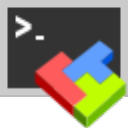

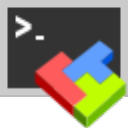 MobaXterm(远程控制)中文版 v25.241.16MB
MobaXterm(远程控制)中文版 v25.241.16MB